Почтовая программа занимает центральное место на каждом компьютере и играет важную роль в общении в частной сфере и в рамках компании. Почтовые приложения для смартфонов также позволяют людям не пропустить электронное письмо, когда они находятся в пути. Synology также предоставляет своим клиентам соответствующее программное обеспечение (MailPlus), включая веб-клиент и мобильное приложение.
Для доступа к серверу Synology MailPlus пользователи найдут MailPlus в центре пакетов – веб-клиент для получения электронной почты с сервера NAS и, конечно, для отправки сообщений. По умолчанию все созданные пользователи получают разрешения приложения MailPlus Server. Для входа в систему требуется ввести имя пользователя и пароль DSM.
Узнаваемая конструкция и эксплуатация
Клиент MailPlus по дизайну и функциональности похож на почтовые программы других производителей. Поэтому пользователи могут быстро сориентироваться. Программа поддерживает отправку файловых вложений и поставляется с готовыми темами для графического оформления. Редактор электронной почты предлагает такие возможности редактирования и форматирования, как выделение жирным или подчеркивание отрывков текста, цветная маркировка, вставка изображений и эмоджи. Настроить его также просто: при условии, что SMTP уже настроен на сервере MailPlus, клиент автоматически принимает настройки при первом запуске.
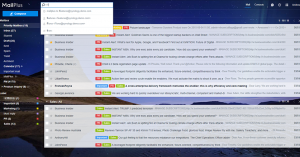
После настройки MailPlus Server на NAS Synology будет автоматически добавлена общая папка “MailPlus”. Чтобы пользователи могли получить доступ к MailPlus, настройки разрешений общей папки по умолчанию следует сохранить и не изменять самостоятельно. Однако для того, чтобы пользователи могли использовать веб-клиент MailPlus через браузер или мобильное приложение, необходимо в разделе DSM > Сервер MailPlus > Учетная запись > установить флажок “Активировать” для соответствующего имени пользователя. Это упрощает создание нескольких учетных записей. Это имеет смысл для пользователей, имеющих несколько учетных записей, например, вторую учетную запись, которой они поделились с коллегами для упрощения общения по проекту.
Потоки электронной почты можно устранить, отключив режим беседы, тогда отдельные сообщения появятся в обзоре и их можно будет целенаправленно редактировать или удалять. Программа также имеет функцию поиска, которая включает в себя электронные письма из всех существующих учетных записей.
MailPlus поддерживает протокол POP3 и поэтому может получать электронные письма из других почтовых служб и сохранять их на сервере MailPlus. С другой стороны, пользователь может активировать POP3 и IMAP на сервере MailPlus. Это позволит ему получать сообщения с помощью других почтовых клиентов, таких как Microsoft Outlook или Thunderbird.
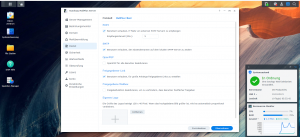
Мобильное приложение для получения почты в пути
Для Apple iPhone и смартфонов с операционной системой Android компания Synology предлагает мобильное приложение MailPlus в качестве клиента для сервера MailPlus через Apple App Store и Google Play Store. Для подключения к NAS пользователь вводит (внешний) IP-адрес сервера, имя хоста DDNS или идентификатор QuickConnect ID.
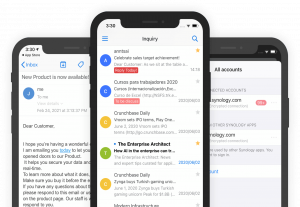
DDNS означает “Динамическая система доменных имен” и относится к службам DynDNS, которые всегда присваивают изменяющиеся IP-адреса одному и тому же домену. Synology использует для этой цели собственную службу DDNS. Пользователи могут настроить ее на NAS в разделе “Панель управления > Внешний доступ > DDNS” или в разделе “Подключение > Внешний доступ”. В Центре знаний есть отдельная статья на эту тему.
QuickConnect также может быть настроен в панели управления. Она позволяет получить внешний доступ к устройству. Необходимым условием является предварительная регистрация пользователя для получения учетной записи Synology . Эта учетная запись является бесплатной. Для работы приложения также требуется сервер Synology MailPlus, работающий как минимум на DSM 6.0, и веб-клиент MailPlus.
Широкие возможности настройки
Как только приложение MailPlus установлено, на смартфоне появляется привычный комфорт современного клиента. Здесь есть привычные папки “Входящие”, “Черновики”, “Отправленные”, “Спам” и другие. Кроме того, пользователь может создавать собственные папки для писем, которые он пометил звездочкой или ключевыми словами. При желании пользователь может даже сортировать сообщения во входящих и группировать их по почтовым ящикам или по ярлыкам. Письма также можно упорядочивать, присваивая им звездочку, помечая их как прочитанные или непрочитанные и архивируя их.
Приложение предлагает широкий спектр настроек для управления отображением полученных и только что составленных писем. Например, пользователь может редактировать панель инструментов приложения, регулировать размер шрифта и включать и выключать автоматическую загрузку изображений. Среди других возможностей – определение подписей, которые автоматически добавляются к каждому исходящему сообщению, или установка количества строк в окне предварительного просмотра для входящей почты. Для ускорения отображения сообщений с объемными изображениями или большими файловыми вложениями пользователь может настроить автоматическое извлечение писем, а также определить размер кэш-памяти, в которой будут храниться извлеченные вложения и изображения.
Инструкции и пояснения по настройке и использованию приложения доступны в службе помощи и в Центре знаний, каждый для Android и Apple iOS.
